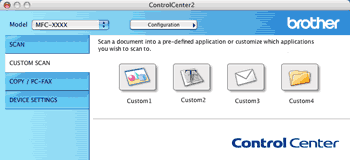Dostępne są cztery przyciski, które można skonfigurować odpowiednio do potrzeb skanowania.
Aby dostosować przycisk, kliknij go, wciskając klawisz Ctrl - pojawi się okno konfiguracji. Dostępne są cztery funkcje skanowania: Scan to Image (Skanuj do obrazu), Scan to OCR (Skanuj do programu OCR), Scan to E-mail (Skanuj do poczty e-mail) i Scan to File (Skanuj do pliku).
| • | Scan to Image (Skanuj do obrazu) Umożliwia skanowanie strony bezpośrednio do dowolnego programu graficznego. Możesz wybrać dowolny edytor obrazów na komputerze Macintosh jako docelowy. |
| • | Scan to OCR (Skanuj do programu OCR) Konwertuje zeskanowane dokumenty do formatu plików tekstowych z możliwością edycji. Możesz wybrać program docelowy dla edytowanego tekstu. Ta funkcja wymaga zainstalowania programu Presto! PageManager. |
| • | Scan to E-mail (Skanuj do poczty e-mail) Dołącza zeskanowane obrazy do wiadomości e-mail. Można także wybrać rodzaj pliku załącznika i utworzyć listę adresów e-mail wybranych z książki adresowej poczty e-mail. |
| • | Scan to File (Skanuj do pliku) Umożliwia zapisanie zeskanowanego obrazu do folderu na lokalnym lub sieciowym dysku twardym. Możesz także wybrać preferowany rodzaj pliku. |
Rodzaje plików
Możesz wybrać z poniższej listy rodzajów plików załączników lub przy zapisywaniu w folderze.
Wybierz w menu podręcznym rodzaj pliku, w jakim mają być zapisywane skanowane obrazy.
| • | Mapa bitowa Windows (*.bmp) |
| • | JPEG (*.jpg) |
| • | TIFF (*.tif) |
| • | TIFF Multi-Page (*.tif) |
| • | Portable Network Graphics (*.png) |
| • | PDF (*.pdf) |
| • | ZABEZP. PDF (*.pdf) |

Informacja
| • | Po ustawieniu typu pliku na TIFF lub TIFF Multi-Page można wybrać opcję „Nieskompresowany” lub „Skompresowany”. |
| • | Funkcja Secure PDF jest także dostępna dla opcji Skanowanie do obrazu, Skanowanie do poczty e-mail i Skanowanie do pliku. |